Rumah >Tutorial perisian >Perisian Pejabat >Bagaimana untuk menetapkan pengepala tetap dalam Excel
Bagaimana untuk menetapkan pengepala tetap dalam Excel
- WBOYWBOYWBOYWBOYWBOYWBOYWBOYWBOYWBOYWBOYWBOYWBOYWBke hadapan
- 2024-02-18 13:45:301773semak imbas
Pengepala jadual dibetulkan apabila melihat jadual Excel
editor php Baicao berkongsi kaedah menetapkan pengepala jadual tetap dalam Excel Pengepala jadual tetap boleh memastikan baris tajuk sentiasa kelihatan apabila jadual ditatal, menjadikannya mudah untuk melihat data. Dalam Excel, anda boleh menetapkan pengepala tetap melalui fungsi anak tetingkap beku. Operasi khusus adalah untuk memilih baris pengepala untuk diperbaiki, kemudian klik butang "Bekukan Anak Tetingkap" dalam tab "Lihat" dan pilih "Bekukan Baris Pertama" atau "Bekukan Lajur Pertama". Dengan cara ini, anda boleh mencapai kesan pengepala tetap jadual Excel dengan mudah.
Ikuti arahan editor dan betulkan kepala meter Tidak kira bagaimana ia bergolek atau menggelongsor, kepala meter akan dipasang dengan kukuh pada bahagian atas borang untuk tontonan mudah.
(1) Jika pengepala jadual anda hanya mempunyai satu baris, kemudian pilih terus [Lihat]-[Bekukan Anak Tetingkap]-[Bekukan Baris Pertama]
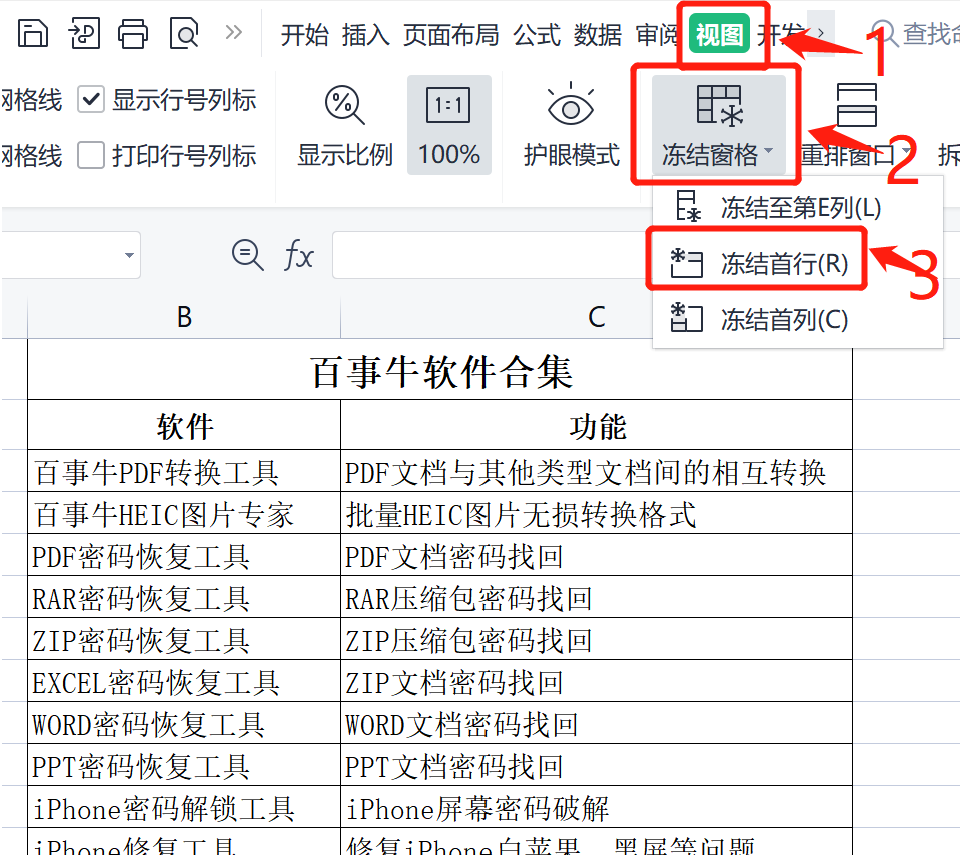
(2) Jika pengepala jadual anda mempunyai berbilang baris, anda mesti terlebih dahulu memilih baris di bawah pengepala jadual Contohnya, jika anda ingin menggunakan dua baris pertama sebagai pengepala jadual, pilih baris ketiga dan kemudian pilih paparan. pilihan. [Lihat]-[Bekukan Anak Tetingkap]-[Bekukan ke Baris 2] dan anda sudah selesai.
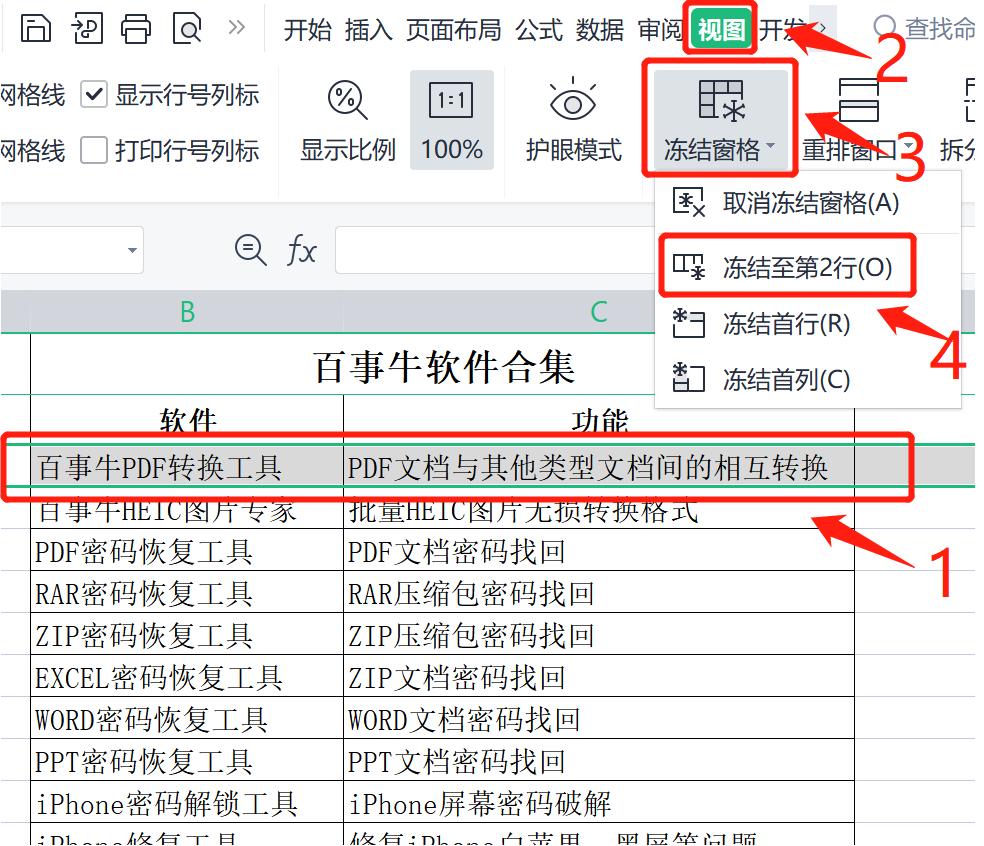
Pada masa ini, tidak kira berapa banyak baris yang anda tatal ke bawah dalam jadual, pengepala akan sentiasa ditetapkan di sana.
Jika anda ingin membatalkan pengepala tetap, klik [View]-[Freeze Pane]-[Unfreeze Pane] sekali lagi.
Setiap halaman jadual Excel yang dicetak mempunyai pengepala
Terdapat banyak data, dan akan terdapat berbilang halaman semasa mencetak Jika anda ingin mempunyai pengepala pada setiap halaman semasa mencetak berbilang halaman, maka anda boleh menggunakan kaedah berikut ~
(1) Klik [Layout Halaman]-pilih [Cetak Tajuk], dan klik ikon di sebelah kanan baris tajuk atas dalam halaman timbul
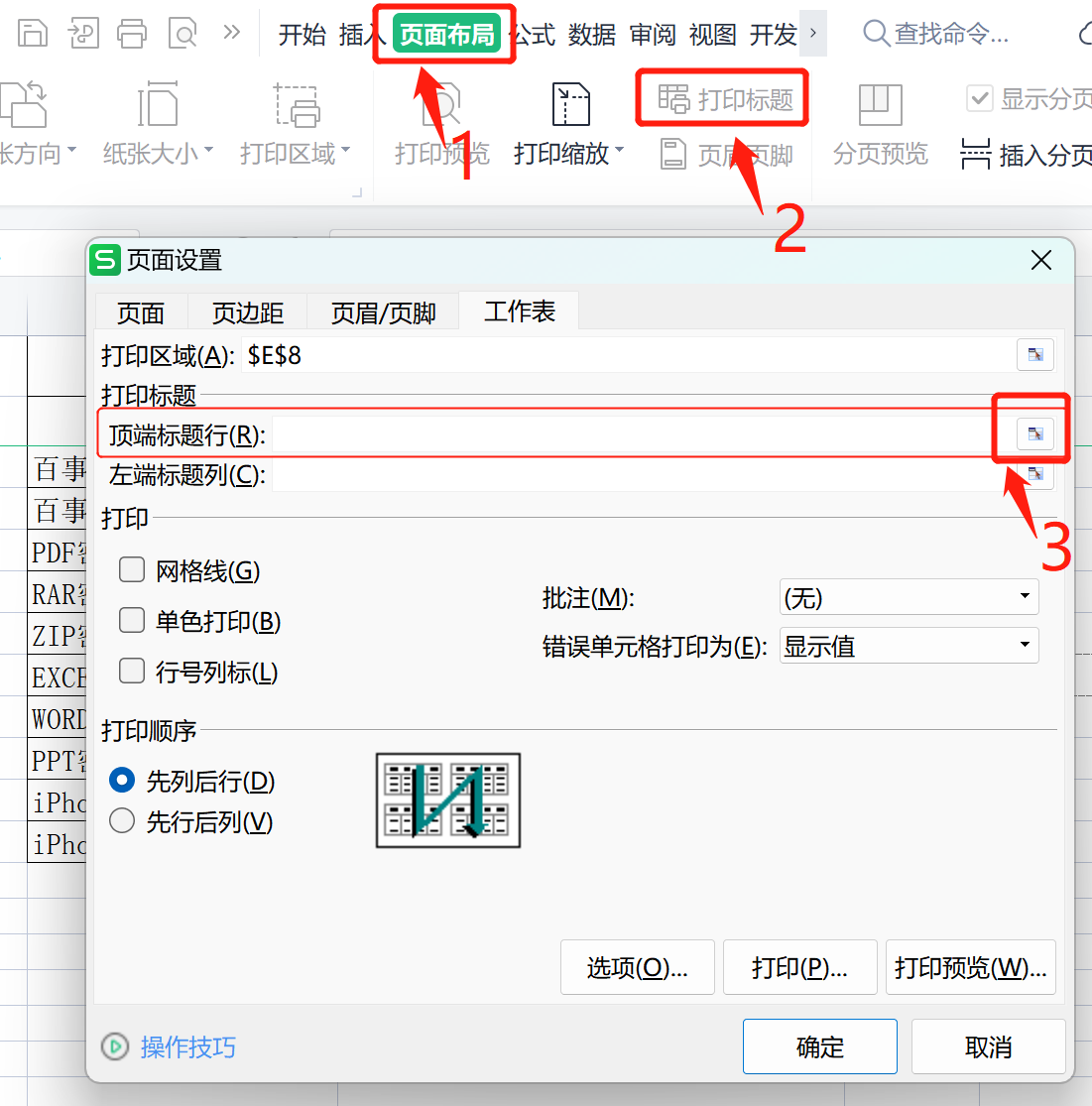
(2) Pada masa ini, tetikus akan bertukar menjadi anak panah hitam mendatar Seret tetikus untuk memilih baris untuk digunakan sebagai pengepala, dan kemudian klik ikon di sebelah kanan baris tajuk atas
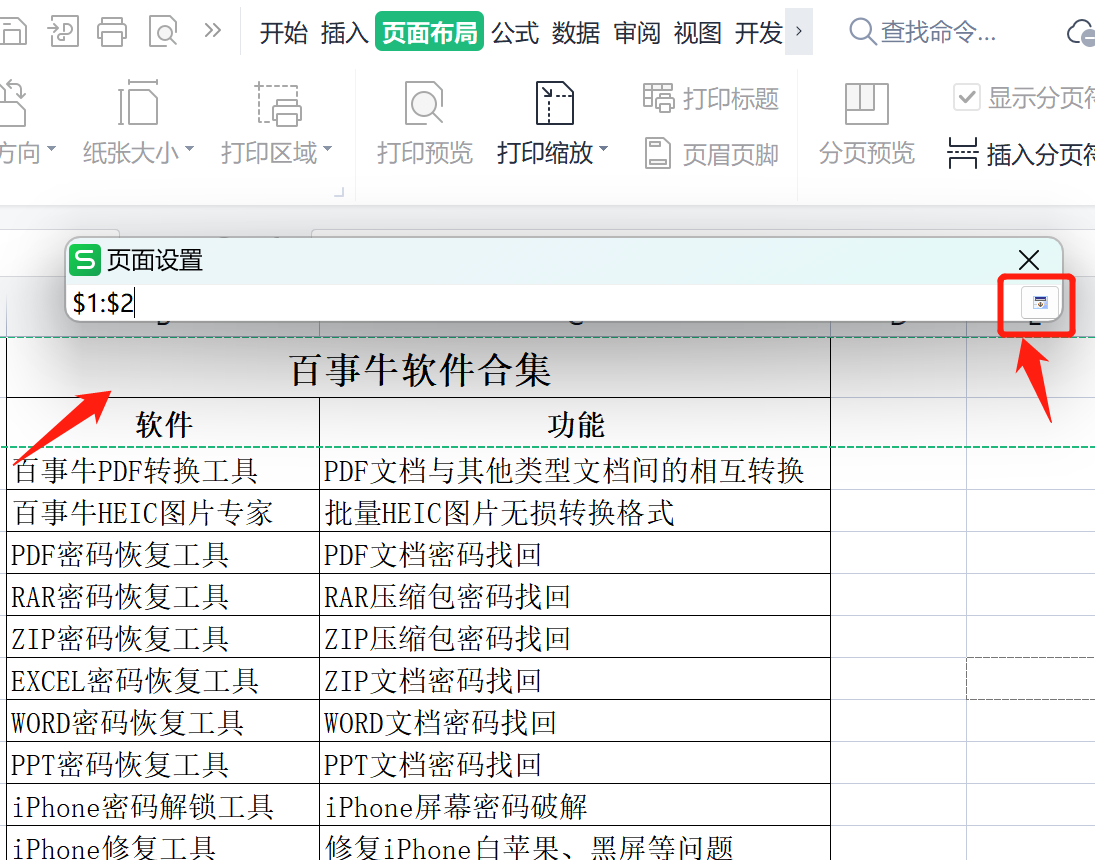
(3) Pada masa ini, tetingkap asal akan muncul semula, cuma klik OK.
Apabila mencetak berbilang halaman seperti ini, baris permulaan setiap halaman juga akan menjadi pengepala.
Kami juga memberikan anda alat yang anda mesti ada untuk berjaga-jaga: Alat Pemulihan Kata Laluan PepsiNiu Excel Apabila anda terlupa kata laluan untuk membuka Excel atau menyekat kata laluan pengeditan, anda boleh menggunakannya untuk mendapatkan kata laluan anda dengan cepat dan selamat.
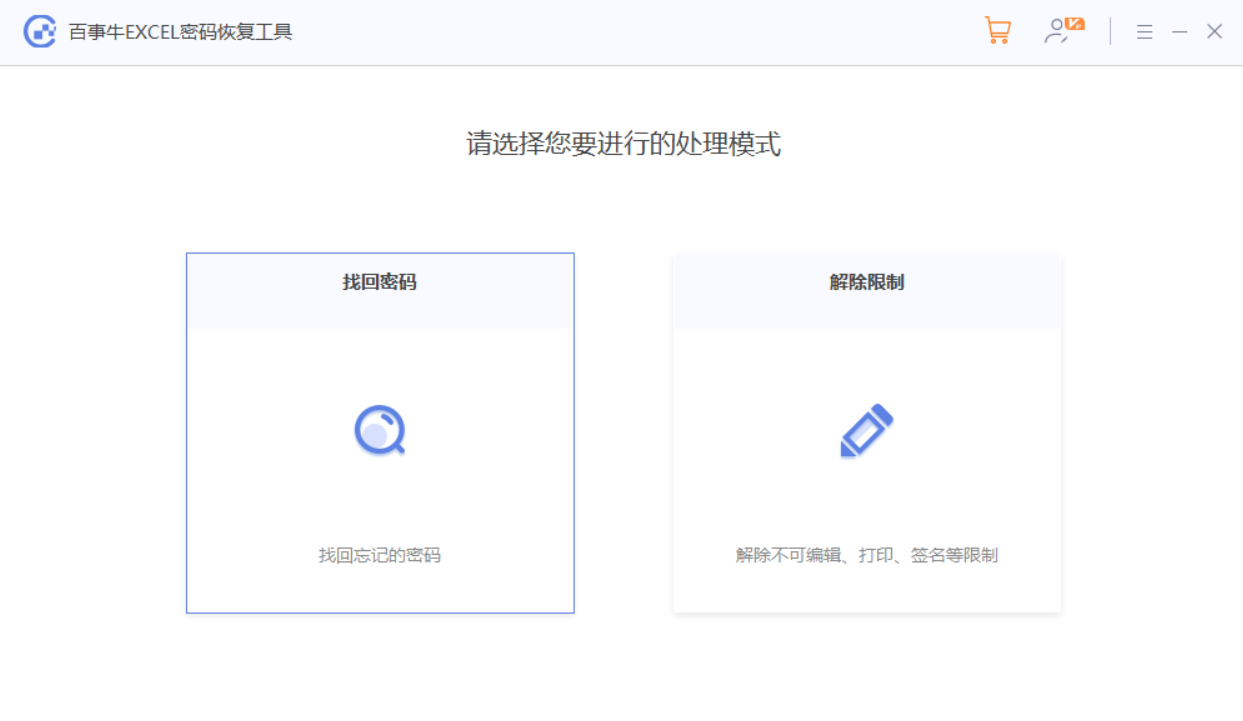
Lebih banyak kemahiran dan alatan Excel tersedia dalam Pepsi Niu! www.passneo.cn
Atas ialah kandungan terperinci Bagaimana untuk menetapkan pengepala tetap dalam Excel. Untuk maklumat lanjut, sila ikut artikel berkaitan lain di laman web China PHP!

